Fremstilling af kopier
I dette afsnit beskrives den grundlæggende procedure til at udføre standardkopiering.
-
Tryk på knappen KOPI (COPY).
Standbyskærmbilledet for kopiering vises.
-
Læg det originale dokument på pladen eller i ADF (Automatisk dokumentføder).
-
Bekræft sidestørrelse (A) og forstørrelse (B).
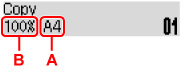
 Bemærk
Bemærk-
Du kan ændre eller kontrollere sidestørrelsen, forstørrelsen og andre indstillinger ved at trykke på knappen Menu/Trådløs forbindelse (Menu/Wireless connect) og derefter bruge knappen

 til at få vist det ønskede indstillingselement.
til at få vist det ønskede indstillingselement. -
Tryk på knappen KOPI (COPY) for at nulstille zoomen til 100 %.
-
-
Brug knappen

 eller de numeriske knapper til at angive antallet af kopier.
eller de numeriske knapper til at angive antallet af kopier. -
Tryk på knappen Sort (Black) eller Farve (Color).
Printeren begynder kopieringen.
Fjern originalen fra pladen eller dokumentudbakken, når kopieringen er afsluttet.
 Vigtigt
Vigtigt-
Hvis du lægger originalen på pladen, skal du ikke åbne dokumentdækslet eller fjerne originalen, mens Scanner... (Scanning...) vises på LCD-skærmen.
-
Hvis du lægger originalen i ADF'en, må du ikke flytte originalen, før kopieringen er afsluttet.
 Bemærk
Bemærk-
Hvis du lægger originalen på pladen, kan du tilføje kopieringsjobbet, mens du udskriver.
-
Tilføjelse af kopieringsjobbet (bestille kopi)
Hvis du lægger originalen på pladen, kan du tilføje kopieringsjobbet, mens du udskriver (bestille kopi).
Skærmbilledet nedenfor vises, når du kan reservere en kopi.

Læg originalen på pladen, og tryk på den samme knap, som du tidligere trykkede på (knappen Farve (Color) eller knappen Sort (Black)).
 Bemærk
Bemærk
-
Når Udskriftskvalitet (Print quality) er angivet til Høj (High), eller du lægger originalen i ADF'en, kan du ikke tilføje kopieringsjobbet.
-
Hvis du trykker på knappen Stop, mens reservering af kopi foretages, vises skærmbilledet, hvor du kan vælge, hvordan kopieringen skal annulleres. Hvis du vælger Annuller alle reserv. (Cancel all reserv.) og derefter trykker på knappen OK, kan du annullere kopieringen af alle scannede data. Hvis du vælger Annul. seneste resv. (Cancel last reserv.) og derefter trykker på knappen OK, kan du annullere det sidste kopieringsjob.
-
Hvis du angiver, at et dokument med for mange sider skal reservere kopi, kan Hukommelsen er fuld (Memory is full) blive vist på LCD-displayet. Tryk på knappen OK, og vent lidt, og prøv derefter at kopiere igen.
-
Hvis Prøv igen (Try again) vises på LCD-displayet under scanningen, skal du trykke på knappen OK og derefter på knappen Stop for at annullere kopieringen. Derefter skal du kopiere de dokumenter, der endnu ikke er kopieret.

